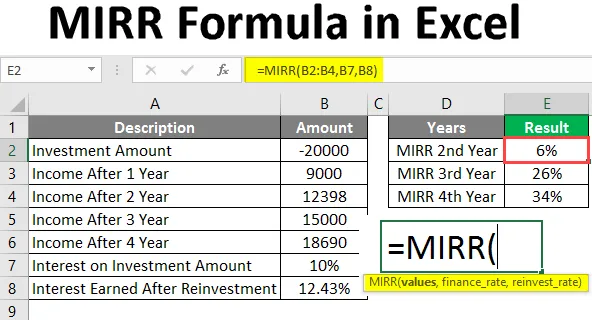
MIRR-formelen i Excel (Innholdsfortegnelse)
- Introduksjon til MIRR-formel i Excel
- Hvordan bruke MIRR-formler i Excel?
Introduksjon til MIRR-formel i Excel
Modified Internal Rate of Return (MIRR) er en Microsoft Excel-funksjon kategorisert under økonomisk funksjon som tar hensyn til startkapitalkostnaden (som investoren lånte med en viss rente) og reinvesteringsraten på kontanter for investering med gitte tidsintervaller.
Anta at du lånte (tok lån) et beløp med en viss rente og var villig til å investere det et annet sted. Hvis du investerer dette beløpet og får avkastningen med samme rente som du lånte, kan du anta at du har en standard intern rente (IRR). Imidlertid, hvis du investerer det lånebeløpet med forskjellig rente et annet sted, kan det betraktes som en modifisert intern rente.
I utgangspunktet er MIRR assosiert med en situasjon der du tar et lån på et eller annet beløp og investerer det et annet sted med en annen rente i et bestemt tidsrom.
syntax
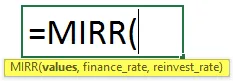
Argument i MIRR-formelen
verdier - Er et påkrevd argument som inneholder en rekke celler som representerer serien med utbetalinger eller lånebeløp (negativ) samt inntekt (positivt) beløp for en gitt tidsperiode.
finance_rate - Er et nødvendig argument som spesifiserer renten du betaler for lånebeløpet over en periode.
reinvest_rate - Er det nødvendige argumentet som spesifiserer rentesatsen du mottar gjennom investeringene som er gjort over en periode (Tiden skal være den samme / ensartede gjennom løpet for riktig beregning av MIRR).
Hvordan bruke MIRR-formler i Excel?
MIRR Formel i Excel er veldig enkel og enkel. La oss forstå hvordan du bruker MIRR-formelen i utmerket med et eksempel.
Du kan laste ned denne MIRR -Formula -Excel-Template her - MIRR -Formula -Excel-TemplateEksempel på MIRR Excel-funksjon
Mr. Shaw har tatt et lån på 20.000 fra banken med en rente på 10%. Deretter reinvesterte han det samme beløpet med en reinvesteringsrente på 12, 43%. Anta at inntektsverdiene etter henholdsvis 1., 2., 3. og 4. år er henholdsvis 9000, 12398, 15000 og 18690, som også vises i skjermdumpen nedenfor. Vi er opptatt av å vite den endrede internrenten (MIRR). Mr. Shaw kom seg gjennom det andre året, det tredje året og det fjerde året (Vi beregner ikke avkastningen for første året fordi det alltid vil være negativt fordi returverdien vil være mindre enn investeringsverdien).
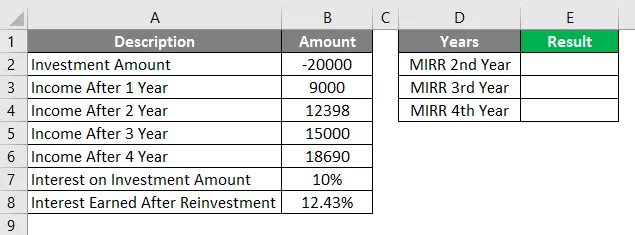
En ting til å ha en lapp her er verdien av investeringsbeløpet. Ettersom investeringsbeløp alltid anses som en kontantstrøm, vil det ha en negativ verdi. Forsikre deg om at det er minst en negativ verdi i dataene dine mens du behandler med MIRR-funksjon. Ellers får du ikke de ønskede resultatene.
La oss se trinnvis hvordan du beregner MIRR for 2., 3. og 4. år.
Begynn å skrive formelen for MIRR i celle E2.
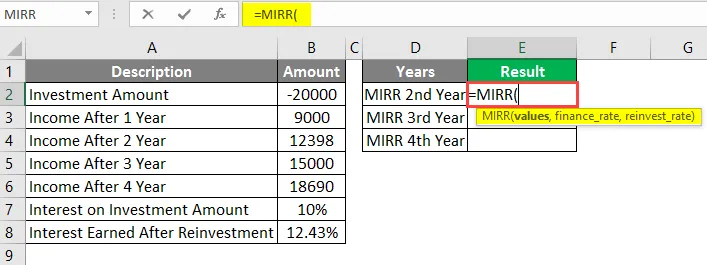
Gi en matrise som inneholder investeringsverdi og 1ste så vel som andreårsavkastning som det første argumentet under MIRR-formelen.
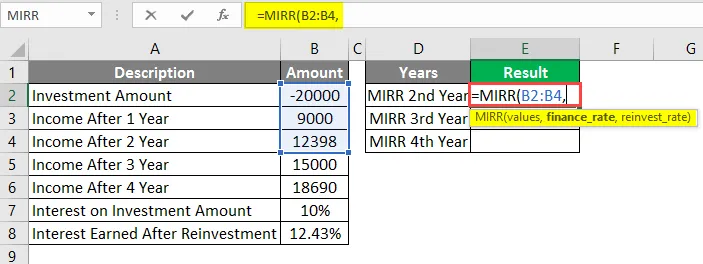
Vi trenger verdien for en rente på investeringsbeløp som er lagret i celle B7.
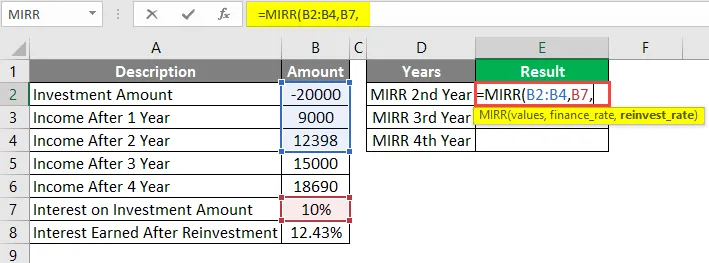
Den endelige verdien vi vil være i nød er en verdi av renter opptjent på reinvesteringer. Den er lagret i celle B8.
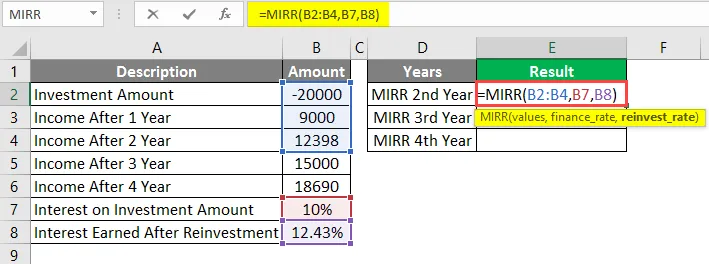
Fullfør formelen ved å lukke parentesene og trykk Enter for å se utdataene.
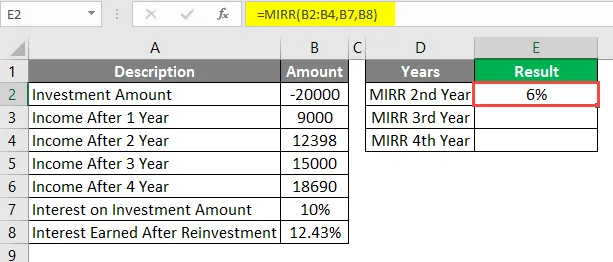
Etter to år vil Mr. Shaw få avkastning med MIRR som 6%. Når du beregner MIRR for tredje året, velger du matrise B2: B5 som det første argumentet under MIRR-formelen med hvileargumenter som det er (dvs. finans_rate og reinvest_rate som det samme som ble brukt i forrige eksempel). Du får utdata som nedenfor:
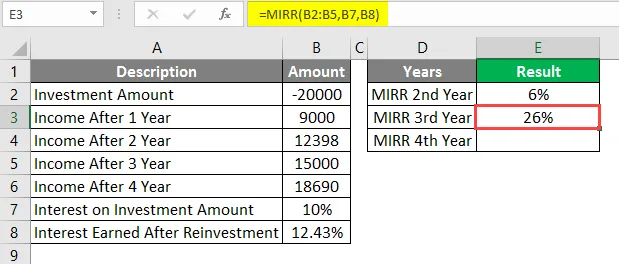
Igjen for beregningene av MIRR i 4 år, velg verdisats som B2 til B6 (fra investeringsbeløp til inntekt etter 4 år) og hold andre argumenter som finans_rate og reinvest_rate som det er. Du får utdata som nedenfor:
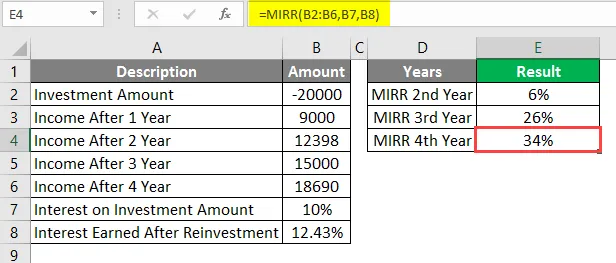
Slik kan vi beregne den modifiserte internrenten gjennom excel ved hjelp av MIRR-formelen.
Applikasjoner:
- MIRR har brede applikasjoner innen finansiell modellering spesielt innen investeringsbank og private equity eller pantelån.
- Dette fungerer som en sammensatt rente der og vurderer alle tidligere effekter av reinvestering. Imidlertid vurderer en ofte brukt IRR (Internal Rate of Return) enkelt reinvestering om gangen som unngår effekten av andre reinvesteringsverdier til den samlede inntjeningen.
Ulemper :
- En av de vanlige ulempene for MIRR-funksjon er ingenting annet enn kompleksitet det gjør i beregninger ved å vurdere effekten av alle tidligere avkastninger. Selv om det virker mye lettere her i excel, blir sanntids teoretiske beregninger vanskeligere for MIRR.
- Bortsett fra dette, er det ikke en utbredt metode for å beregne avkastning og trenger mer sosialisering i organisasjonene for å være populære.
Dette er fra denne artikkelen. La oss pakke tingene opp med noen punkter som skal huskes.
Ting å huske
- verdiargument i MIRR-formelen må inneholde minst en investeringsverdi (negativ verdi) og en inntektsverdi (positiv verdi) for å få den endrede internrenten. Ellers kaster denne formelen # DIV / 0! feil mot deg.
- Hvis verdiargumentet i MIRR inneholder tekst-, logiske eller blanke verdier, vil de bli ignorert. Imidlertid holdes nuller i beregningene.
- MIRR bruker rekkefølgen av verdier for å tolke ordrebetalingen / inntekten. Forsikre deg om at du har nevnt betalings- og investeringsverdier i rekkefølge (betalingsverdi først med et negativt tegn og deretter inntekts- / avkastningsverdien med alle positive ting).
- Lånebeløpet skal alltid oppgis som en negativ verdi. Da dette er utstrømningen av kontanter eller investeringer vi tjener (det går gjennom lommen vår derav negativ eller gjeld).
- Den modifiserte internrenten (MIRR) beregnes basert på variabel avkastning over samme tidsperiode. Det betyr at du ikke kan beregne MIRR hvis ikke alle avkastningene er gjort under samme tidsperiode.
- #VERDI! feil oppstår når noe av det medfølgende argumentet, dvs. verdi, finans_rate, reinvest_rate ikke er numerisk.
Anbefalte artikler
Dette er en guide til MIRR Formel i Excel. Her diskuterer vi hvordan du bruker MIRR Formula og MIRR funksjon i Excel sammen med praktiske eksempler og nedlastbar Excel-mal. Du kan også gå gjennom andre foreslåtte artikler -
- Bytte ut formler i Excel
- Poisson Distribusjon i Excel
- LOOKUP Formel i Excel
- SUBTOTAL Formel i Excel